Win8升级8.1后Apache不能打开怎样办?
谈起Apache我想大多数人都会了解,它是一款Web服务器软件。它对于网页设计人员来说是很重要的,但是有时候我们把Win8升级8.1后Apache却不能启动了,那么遇到这个问题该怎么办,不知道的朋友赶紧看看小编整理的以下文章内容吧!
问题出现的原因:
出现Win8升级至8.1后Apache服务消失的情况,是因为注册表在升级后没有更新的问题。
解决方法:
1、首先,打开浏览器,在其中输入localhost按回车,如果出现如下图所示的页面,则继续。如果出现响应,则很有可能是您的其它服务器还开着,如IIS,需要先关闭这些服务器。因为这些服务器会占用计算机的80端口。Win8.1关闭IIS可能会有bug,具体的操作步骤不在这里赘述,如果遇到该问题,请自行百度搜索。
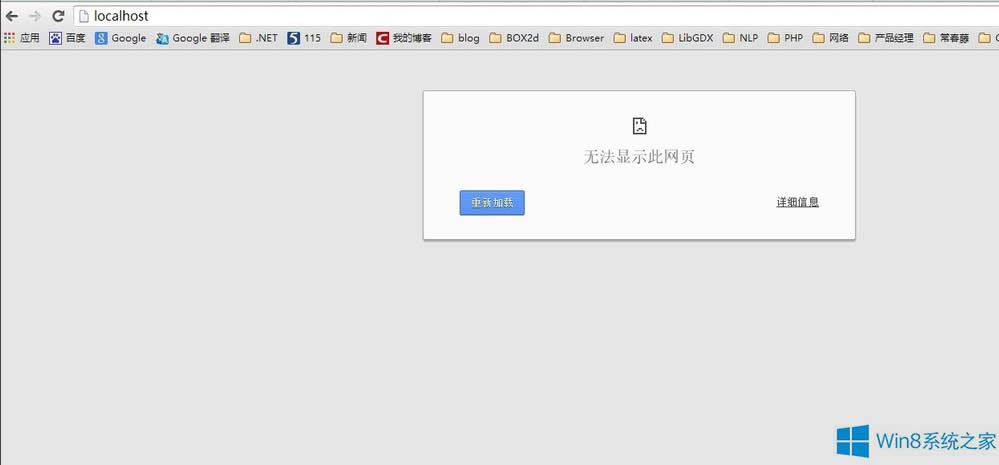
2、然后,找到Apache服务器的安装目录,一般都会出现在。。。。。。。。\Apache Software Foundation\Apache2.2中,打开其中的bin目录。bin目录为可执行文件的目录。如下图所示。
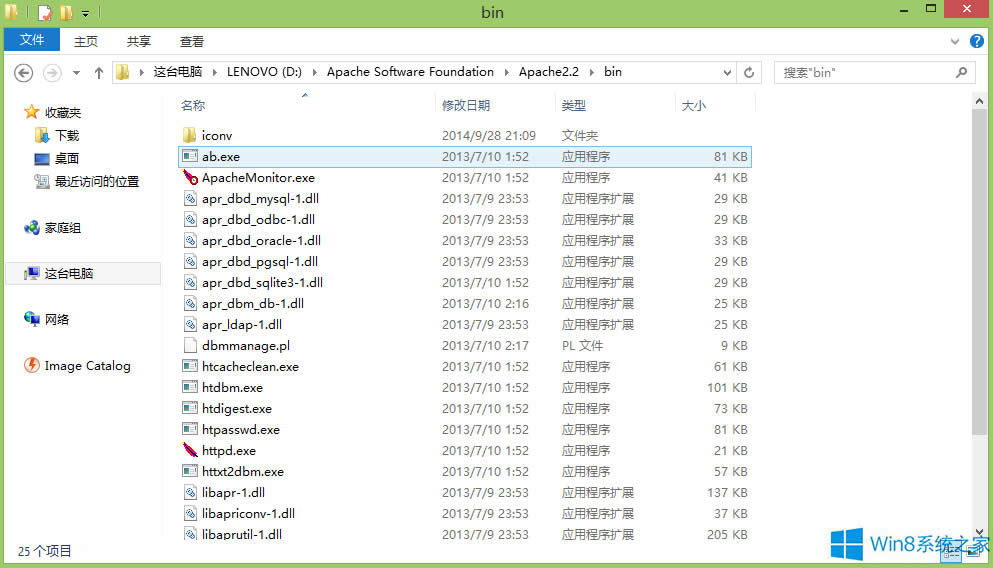
3、在bin目录中找到httpd.exe命令,如下图所示。启动cmd,即命令行,使用管理员身份运行,cd至该bin目录下。
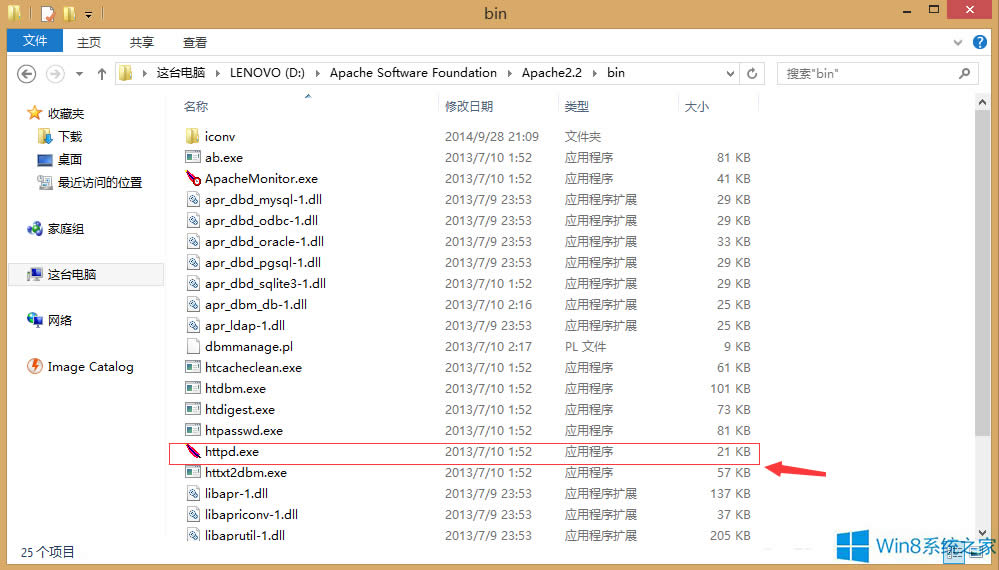
4、使用cmd执行如下命令进行服务的安装:httpd.exe -k install -n Apache2.2.其中Apache2.2是所要安装的服务的名称。
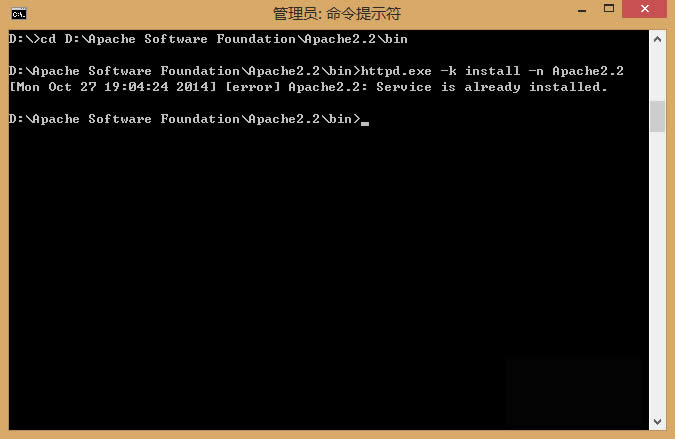
5、安装完成后,使用命令net start Apache2.2来启动刚才所安装的服务。如果不习惯使用命令,可以打开服务列表,然后手动启动该服务。如图所示
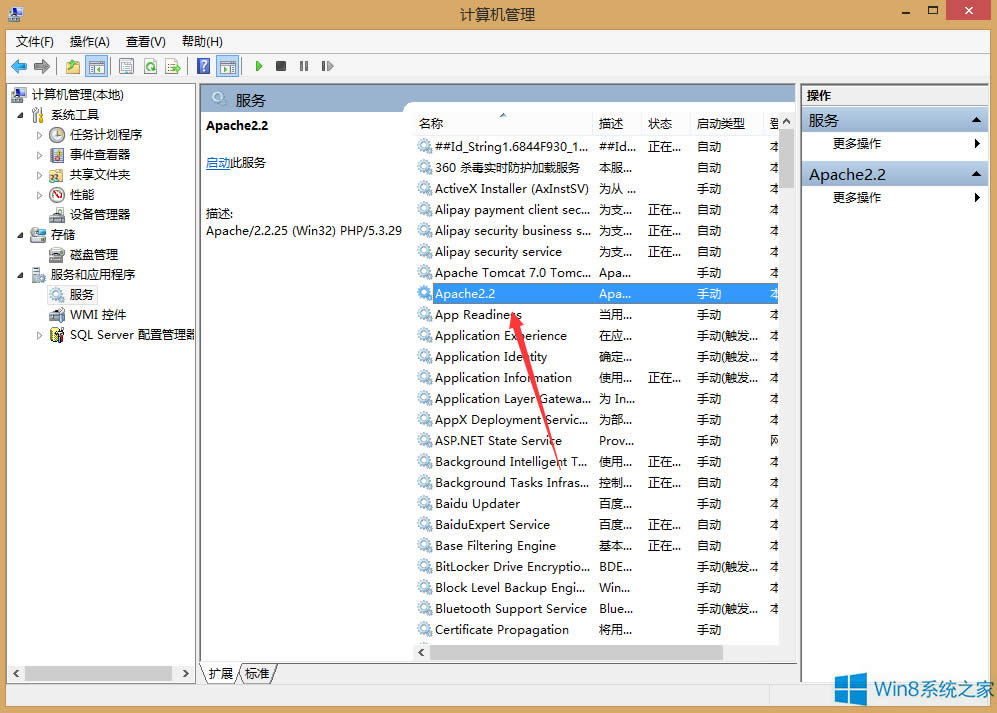
注意事项:
默认使用命令行安装的服务的属性是自动的,如果你不希望开机该服务自动启动,则需要在服务列表-》属性中进行修改。
以上就是Win8升级8.1后Apache不能启动的解决方法了,方法很简单,我们只需要利用管理员的身份运行命令行代码,之后装一次Apache服务就可以解决问题了。